
功能介绍
1、具有两大主要功能:数据分析和绘图。软件的数据分析主要包括统计、信号处理、图像处理、峰值分析和曲线拟合等各种完善的数学分析功能。准备好数据后,进行数据分析时,只需选择所要分析的数据,然后再选择相应的菜单命令即可。2、绘图是基于模板的,本身提供了几十种二维和三维绘图模板而且允许用户自己定制模板。绘图时,只要选择所需要的模板就行。用户可以自定义数学函数、图形样式和绘图模板;可以和各种数据库软件、办公软件、图像处理软件等方便的连接。
3、可以导入包括ASCII、Excel、pClamp在内的多种数据。另外,它可以把图形输出到多种格式的图像文件,譬如JPEG、GIF、EPS、TIFF等等。
4、里面也支持编程,以方便拓展它的功能和执行批处理任务。软件里面有两种编程语言——LabTalk和Origin C。
5、在原有基础上,用户可以通过编写X-Function来建立自己需要的特殊工具。X-Function可以调用Origin C和NAG函数,而且可以很容易地生成交互界面。用户可以定制自己的菜单和命令按钮,把X-Function放到菜单和工具栏上,以后就可以非常方便地使用自己的定制工具。
软件特色
1、公认的简单易学、操作灵活、功能强大的软件,既可以满足一般用户的制图需要,也可以满足高级用户数据分析、函数拟合的需要。2、使用它就像使用Excel和Word那样简单,只需点击鼠标,选择菜单命令就可以完成大部分工作,获得满意的结果。
3、是个多文档界面应用程序,它将所有工作都保存在Project(*.OPJ)文件中。
4、该文件可以包含多个子窗口,如Worksheet,Graph,Matrix,Excel等。
5、各子窗口之间是相互关联的,可以实现数据的即时更新。
6、软件的数据分析主要包括统计、信号处理、图像处理、峰值分析和曲线拟合等各种完善的数学分析功能。
7、准备好数据后,进行数据分析时,只需选择所要分析的数据,然后再选择相应的菜单命令即可。
8、软件的绘图是基于模板的,本身提供了几十种二维和三维绘图模板而且允许用户自己定制模板。
9、用户可以自定义数学函数、图形样式和绘图模板。
10、可以和各种数据库软件、办公软件、图像处理软件等方便的连接。
11、可以导入包括ASCII、Excel、pClamp在内的多种数据。
12、,它可以把图形输出到多种格式的图像文件,譬如JPEG、GIF、EPS、TIFF等等。
13、里面也支持编程,以方便拓展的功能和执行批处理任务。
安装教程
1、在本站下载解压数据包,下拉文件列表,找到“origin75”应用程序,鼠标右键选择发送到桌面快捷方式,然后在桌面双击打开应用程。
2、点击“确定”。点击“继续”按钮。


3、选择我已注册,填入注册ID:CRC-RCR-ZR0,并点击确定键即可。

4、软件首次运行时会进行短时间编译文件过程,等待一下,安装完成。
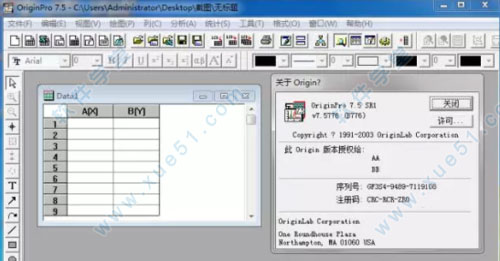
使用教程
1、打开软件,输入数据。或者从excel里面把数据拷贝过来;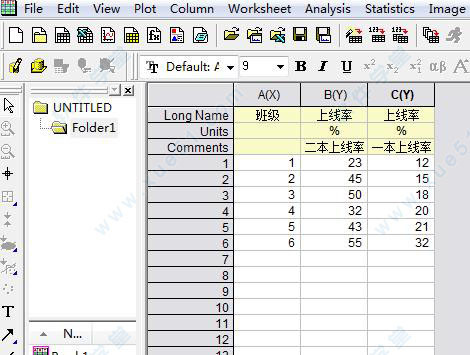
2、绘制图形,例如绘制成为折线图;

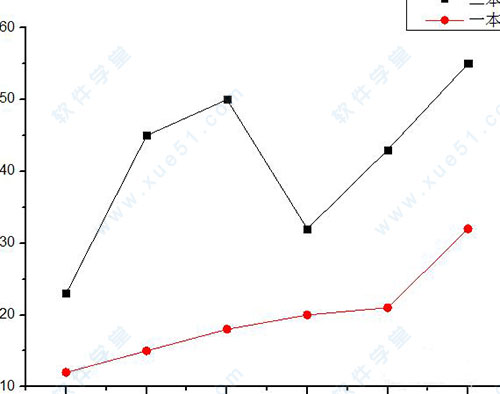
3、修改格式,首先修改坐标格式,选择坐标,右键属性。例如:修改刻度线朝内,不要副刻度线;
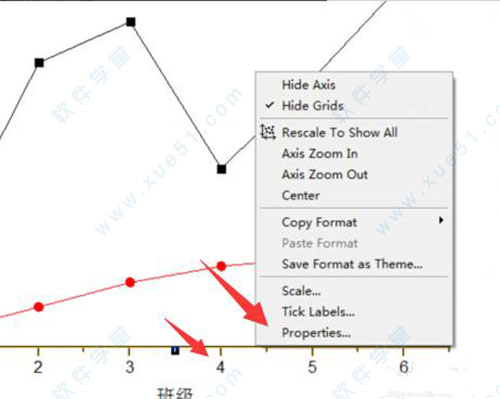
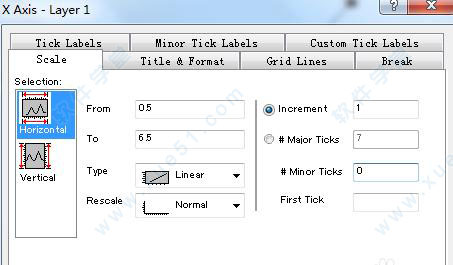
需要图框,设置图框。在坐标设置,网格线里面,勾选“opposite”;

4、修改折现样式,双击折线,或者右键“plot details”,即属性。改为颜色一样,用带不同图标的线来区分,就是在线上面带有三角形、正方形、圆形或者其他的等等。
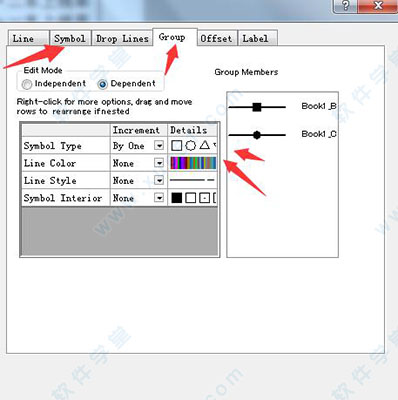
5、保存为模板。还可以进行各个选项设置,如果你觉得设置好了,把这个格式存下来。通过“file”—“save template as”,设置保存目录。模板文件名称,oK,下次就可调用了。

使用技巧
一、怎么画图?1、首先打开软件,可以看到一个类似Excel的表,第一行是坐标轴的标题名称,第二个是单位,下面的是数据输入的位置
2、如图输入数据
3、【plot】下有三个图形样式,选择需要的图形,或者在页面下方有快速按钮
4、然后选择x轴和y轴,点击【ok】
5、就可以看到图形了
6、如果想改成散点图,选中后,点击散点图的样式即可
二、怎么画双y轴?
1、 首先打开软件,进入界面,在前面的经验里,小编又为大家介绍如何快速添加数据列,在这里我们需要添加一列数据列
2、在工作表中输入我们需要输入的数据,下面是小编自己输入的数据
3、下一步将数据选中两列,使用画图工具进行绘图,在页面的左下角
4、绘图完成后,我们在菜单栏中找到【graph】点击进入,我们找到【new layer】点击进入后,我们找到,【right- y】,点击
5、在graph表格界面的上方,有数字一二,我们在数字2处右击,弹出窗口,我们选择【layer content】,点击进入,弹出窗口
6、按照小编途中标志出来的步骤,大家可以进行设置。最后,我们点击ok。就可以添加成功了。
三、rigin怎么画水平线?
第一种是book中再输入一列y数据,数值全部设为1.之后在原有的图层上单击右键plot setup,在plot
type中选择line,再选择右侧的x,y,再点击右侧的add,就可以了。
第二种方法就是点击左侧面板的Line Tool工具,在y=1处拉一条横线就好了。如果你想选择虚线的样式,还可以点击右键plot details选择修改!
四、怎么画圆?
在软件的工具栏上点带“f”的图标右下的小三角,选择“new 2D parametric plot”,取参数t从0~2π,
x(t)=cos(t),y(t)=sin(t),然后点OK,即得圆的图形。拖放图形边框,可使得看起来像椭圆的图形显示成真的圆。
搜索以上操作也可从菜单File->New->Function Plot->new 2D parametric plot启动。
常见问题
一、怎么把几个图分开?1、在左上角点击下图红线选中的符号,出现Graph Manipulation: merge_graph 对话框
2、在Graph Manipulation: merge_graph对话框中可设定每行每列放置图片的个数
3、设定完放置个数,在Graph Manipulation: merge_graph对话框的右下角点击ok,即可出现我们想要的图片。
二、怎么拟合直线?
答:选中要绘制的曲线所需数据,右键Plot-symbol-scatter,或下方快捷栏的第二个(就是三个散点),然后软件会给出散点图,选中那些点,analysis,fitting, fit linear,open dialogue,OK(没有特殊要求的话)。
其中如果有几个坏点,那么一种方法是作图前不要选中,也可以用Mask工具去除。而如果对拟合直线有特殊要求(比如截距为零),那么在dialogue里fit option里打钩就可以了。
三、软件是什么意思及用法?
答:软件是美国OriginLab公司(其前身为Microcal公司)开发的图形可视化和数据分析软件,是科研人员和工程师常用的高级数据分析和制图工具
四、如何用软件导入excel 数据
1、Excel中建立了一个非常简单的表格,然后将它保存到文档中。
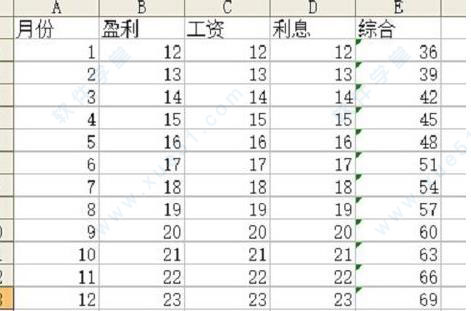
2、打开软件,点击新建工作表,在菜单栏中找打【file】,弹出菜单,点击【import】→选择【Excel】文件,点击。
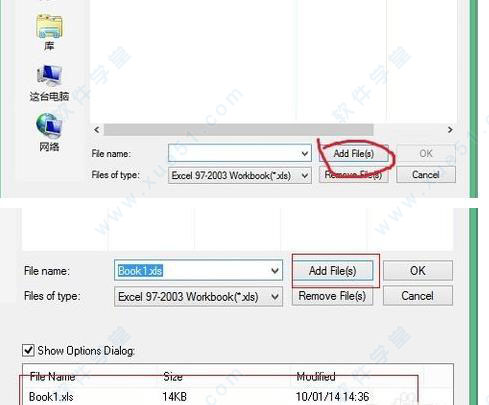
3、弹出选项框,在这里选择保存文件的文件夹,打开要处理的文档,点击一下。
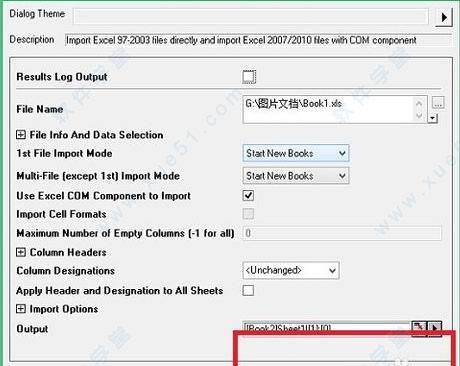
4、如下图所示,鼠标选中后,点击adds,在对话框的下边会出现你所选择的文档,点击对话框的OK,我们进入程序。如图
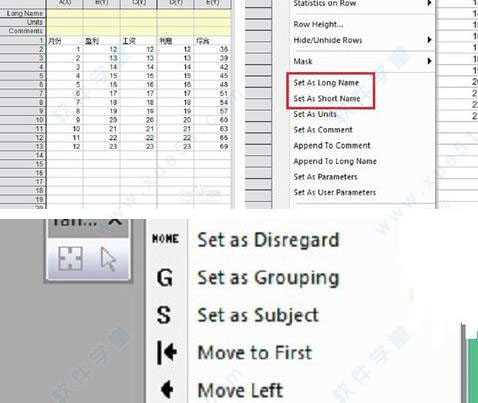
5、在途中看出,当如的数据只会导入到数据栏中,下面要将表格进行整理。选中第一行,右击弹出菜单,找到,将【se as long name】。即设置完成了。
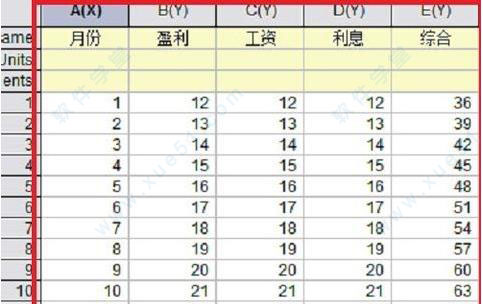













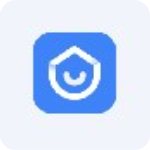
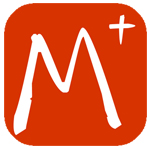

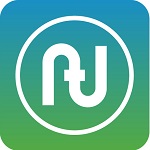


点击星星用来评分